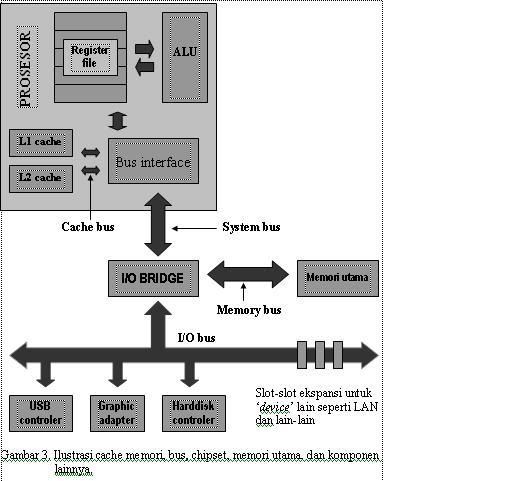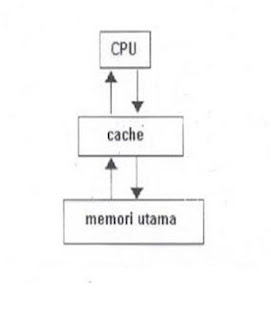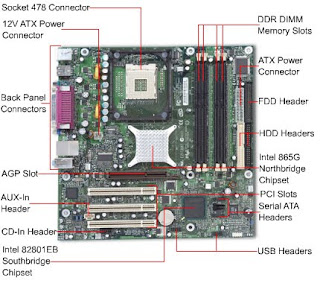KOMPENEN-KOMPONEN DALAM CPU
Kelompok : Moh. Al Ihsan
Khoirul Anam
Rahmatil Maula
Nur lailatul zuhro
1) Komponen yang dibutuhkan intuk
merakit komputer
a. Casing ipe de case ergonomic
b. Power SUPPLY tipe de case ergonomic
model NO:450W-P4
c. CD ROM tipe SAMSUNG (Super rite
master) SATA
d. Hardisk tipe seagate 160GB, jenis
SATA
2) Bagian-bagian dari mineboard
a. Kipas tipe intel
b. Prosessor tipe PENTIUM DUAL-CORE :
2,7 OGHZ/ZM/800/06
c. Memory DDR3 tipe KVR 1333 D3NG/1G
(Kingston)
d. VGA tipe PCIE1
e. Kabel Hardisk dan CD ROM tipe SATA
(ada 4)
f. Kabel power SUPPLY 24 pin
g. Input keyboard mouse jenis PS2
h. Input kabel ID1(SATA)
3) Keterangan kabel pada miniboard
(panel)
a. USB Front ada 2
b. Kabel AUDIO ada 1 (Front)
c. Kabel SW
d. Kabel Hardisk LED => merah dan
putih
e. Kabel Reset SW => biru dan putih
f. Kabel Pwer LED => hijau dan putih
4) Langkah-langkah merakit komponen CPU
a. Memasang prosessor kedalam mineboard
b. Memesang kipas diatas prosessor
(ditekan sambil diputar)
c. Meletakan mineboard ke casing
d. Memasang baut pada casing
e. Memasang Hardisk pada casing
f. Memasang CD ROM pada casing
g. Memasan memory RAM pada mineboard
h. Memasang kabel-kabel SATA dan ATA
dari Hardisk dan CD ROM pada mineboard
i.
Memasang
Power SW, Reset SW, HDD LED dan Power
LED
j. Memasang Front AUDIO dan USB
k. Memasang kabel Power SUPPLY ke
mineboard
l.
Memasang
kabel Power SUPPLY ke Hardisk dan CD ROM